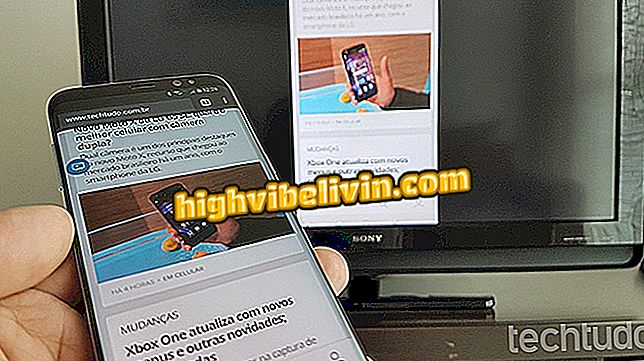Πώς να ορίσετε έναν κωδικό πρόσβασης για τον root χρήστη του macOS
Το MacOS έχει, από προεπιλογή, ένα λογαριασμό που ονομάζεται 'root' ο οποίος, αν και κρυμμένος, όταν χρησιμοποιείται, επιτρέπει την πρόσβαση και την επεξεργασία αρχείων άλλων χρηστών και του συστήματος. Είναι χρήσιμο για τους διαχειριστές που πρέπει να αλλάξουν προστατευμένα αρχεία, αλλά, σε λάθος χέρια, μπορεί να προκαλέσει προβλήματα. Ωστόσο, είναι εύκολο να προστατευθείτε.
Το MacOS παρακολουθεί την τοποθεσία σας. ξέρετε την απενεργοποίηση και τη διαγραφή
Δείτε, στο ακόλουθο σεμινάριο, πώς να απενεργοποιήσετε ή να ορίσετε έναν κωδικό πρόσβασης για τον root user account macOS. Η συμβουλή είναι επίσης χρήσιμη για να προστατεύσετε τον εαυτό σας από το σφάλμα ασφαλείας που επηρέασε τους χρήστες της τελευταίας έκδοσης του συστήματος της Apple.

Μάθετε πώς μπορείτε να ρυθμίσετε έναν κωδικό πρόσβασης ή να απενεργοποιήσετε τον χρήστη root root macOS
Βήμα 1. Αποκτήστε πρόσβαση στις ρυθμίσεις macOS. Για να το κάνετε αυτό, ανοίξτε το μενού μήλων και κάντε κλικ στο "Προτιμήσεις συστήματος ...".

Ανοίξτε τις ρυθμίσεις συστήματος
Βήμα 2. Στο παράθυρο ρυθμίσεων macOS, κάντε κλικ στο "Χρήστες και Ομάδες".

Πρόσβαση στις ρυθμίσεις χρήστη
Βήμα 3. Κάντε κλικ στο εικονίδιο κλειδώματος στην κάτω αριστερή γωνία του παραθύρου και πληκτρολογήστε τον κωδικό πρόσβασής σας για να ξεκλειδώσετε την πρόσβαση στις προχωρημένες ρυθμίσεις.

Ξεκλειδώστε την πρόσβαση σε προστατευμένους πόρους
Βήμα 4. Κάτω από το "Start Options", κάντε κλικ στο "Connect ..." και, στην οθόνη που εμφανίζεται, κάντε κλικ στο "Open Directory Utility".

Ανοίξτε το βοηθητικό πρόγραμμα καταλόγου
Βήμα 5. Κάντε κλικ στο εικονίδιο κλειδώματος στην κάτω αριστερή γωνία και εισαγάγετε ξανά τον κωδικό πρόσβασής σας.

Ξεκλειδώστε την πρόσβαση σε προστατευμένους πόρους
Βήμα 6. Ανοίξτε τώρα το μενού "Επεξεργασία" και κάντε κλικ στο "Αλλαγή κωδικού πρόσβασης ρίζας ...". Αν θέλετε να απενεργοποιήσετε το λογαριασμό, κάντε κλικ στο παρακάτω στοιχείο.

Απενεργοποίηση ή αλλαγή κωδικού πρόσβασης ρίζας
Βήμα 7. Τέλος, πληκτρολογήστε τον κωδικό πρόσβασης που θέλετε να χρησιμοποιήσετε και κάντε κλικ στο "OK". Θυμηθείτε να χρησιμοποιήσετε έναν ισχυρό κωδικό πρόσβασης, με κεφαλαία και πεζά γράμματα, αριθμούς και ειδικούς χαρακτήρες.

Εισαγάγετε και επαληθεύστε τον νέο κωδικό πρόσβασης του root χρήστη
Εκεί! Επωφεληθείτε από τις συμβουλές για την προστασία του υπολογιστή σας από μη εξουσιοδοτημένη πρόσβαση από άλλους μέσω του λογαριασμού χρήστη ρίζας.